現在很多朋友都升級到了IE 7,大家可能都遇到過半天打不開一個網站的情況,當你等啊等之後,IE忽然在頁面上提示“XXX錯誤,請轉向XXX網址重試”之類信息。如果你是幸運的,也許IE會打開這個頁面,但那都是在鍛煉了你的耐性之後才打開的。
如果拋開網站服務器的問題,很多時候用戶可以通過修改IE默認屬性設置來提高IE打開/浏覽頁面的速度。今天跟大家分享一下修改Windows Vista IE 7默認設置的方法,但願能給大家帶來切切實實的“實惠”。
先打開IE) -internet選項-常規-設置-使用的磁盤空間(這裡默認好像是93M的),把大小改為1M。
Windows使用磁盤緩存的願意是加快網頁的浏覽速度,而在使用的過程卻不是這樣,經過我們多次的試驗,把這個改為1M之後浏覽的速度飛快,而原來在浏覽某些網站是很慢的,我也不知道是什麼原因。
右鍵單擊系統桌面上的IE 7圖標,選擇“屬性”,在彈出的對話框中切換到“高級”選項:
取消系統默認選擇的如下設置:
1.通過代理連接使用 HTTP 1.1;
2.對證書地址不匹配發出警告;
3.點選“禁用仿冒網站篩選”;
4.檢查發行商的證書是否吊銷;
5.檢查服務器證書吊銷;
6.檢查下載的程序的簽名;
7.檢查提交的POST重定向到不與許發送到的區域時發出警告;
8.啟用集成 Windows 驗證;
9.啟用 FTP 文件視圖;
10.使用被動FTP;
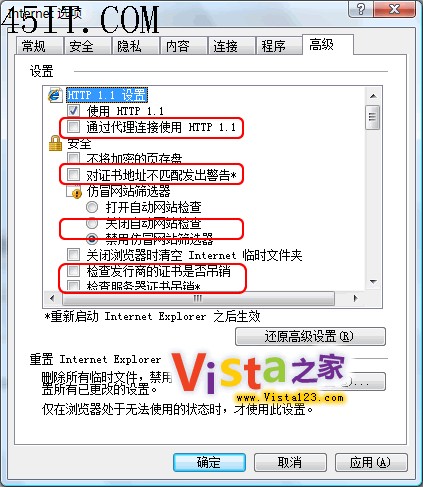
除以上幾項外,還有一些選項其實也是可以取消的,但是這需要大家根據自己的需要進行篩選,而上面所列的選項都可以取消勾選。
可能會有朋友會問,為什麼取消了那些默認勾選項,IE 7打開/浏覽頁面的速度就會加快了呢?
舉個例子吧,比如“對證書地址不匹配發出警告”,當用戶打開某頁面後,IE 7會自動調用相關的安全檢查程序,對該網站進行“掃描”,等到檢查完畢後,如果發現“證書不合格”,它會先彈出提示信息詢問用戶是否要進行某操作,這個過程其實就是消耗了不少的時間。
如果你想恢復,點擊“還原高級設置”即可。
IE 7導致CPU占用高,打開網頁慢解決方法
1.在IE 7的"工具"選項中有個加載項的管理。將未通過簽名的和不用的加載項禁用。
2.由於新版的卡巴,KV,金山,瑞星等殺毒軟件都加入了對網頁、插件、郵件的實時監控,無疑增大了系統負擔。可以在這些軟件相關設置選項中關閉不必要的監控功能,比如卡巴的郵件監控。
3.如果是從開機後就發生上述情況直到關機。那麼就有可能是某個隨系統啟動的軟件造成的。運行輸入“msconfig”,進入“啟動”,依次取消可疑選項前面的鉤,然後重新啟動電腦。反復測試直到找到造成故障的軟件。或者可以通過一些軟件達到上述目的。
4.蠕蟲病毒在系統內復制也可能造成CPU占用率的快速上升,如果svchost.exe、lsass等關鍵系統進程的CPU占用特別高。
5.Windows XP中,當445端口收到連接請求時,系統將自動為這些連接分配內存和CPU資源,如果445端口受到過多連接請求(如受到攻擊),就會引起CPU占用率升高。解決的方法是:打開注冊表編輯器,找到[HKEY_LOCAL_MACHINE\SYSTEM\CurrentControlSet\Services \lanmanserver],在右側窗格新建名為“maxworkitems”的REG_DWORD值,將其值設置為“1024”(如果電腦內存大於512MB)或者“256”(如果電腦內存小於512MB)。
6.如果你使用的是Windows XP原版,在“資源管理器”中右擊也會引起CPU占用率達到100%。微軟官方已經發布了解決這個問題的補丁,使用自動更新功能會自動安裝這個補丁。